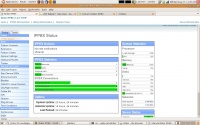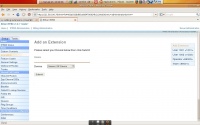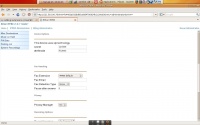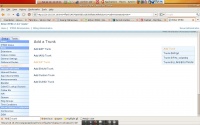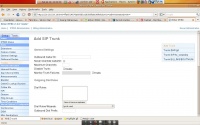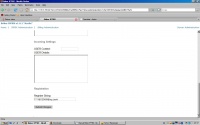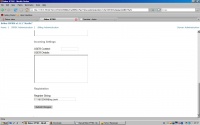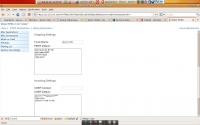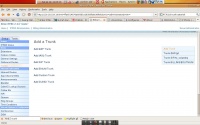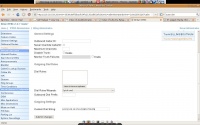Difference between revisions of "Briker: IPPBX Administration"
Onnowpurbo (talk | contribs) |
Onnowpurbo (talk | contribs) |
||
| Line 90: | Line 90: | ||
fromdomain = <sama dengan host atau sesuai kebutuhan trunk-nya> | fromdomain = <sama dengan host atau sesuai kebutuhan trunk-nya> | ||
| − | [[Image:Briker-ippbx-admin-06.jpeg|center|200px|thumb] | + | [[Image:Briker-ippbx-admin-06.jpeg|center|200px|thumb]] |
Keterangan : Register String diambil data-datanya dari Outgoing Settings, format: | Keterangan : Register String diambil data-datanya dari Outgoing Settings, format: | ||
| Line 97: | Line 97: | ||
Untuk menyimpan konfigurasi tekan Submit Changes. Catatan, informasi pada kurung kotak adalah tambahan, tidak wajib. | Untuk menyimpan konfigurasi tekan Submit Changes. Catatan, informasi pada kurung kotak adalah tambahan, tidak wajib. | ||
| + | |||
| + | ===Trunk IAX2=== | ||
| + | |||
| + | * Masuk ke dalam menu Trunk seperti konfigurasi terhadap SIP Trunk diatas | ||
| + | * Konfigurasi seperti di bawah ini | ||
| + | |||
| + | [[Image:Briker-ippbx-admin-07.jpeg|center|200px|thumb]] | ||
| + | [[Image:Briker-ippbx-admin-08.jpeg|center|200px|thumb]] | ||
| + | |||
| + | ===Trunk H323=== | ||
| + | |||
| + | * Masuk ke menu Trunks dalam menu IPPBX Adminstration, lalu pilih Add Custom Trunk | ||
| + | |||
| + | [[Image:Briker-ippbx-admin-09.jpeg|center|200px|thumb]] | ||
| + | |||
| + | * Setelah itu akan muncul menu Custom Trunk seperti di bawah ini | ||
| + | |||
| + | [[Image:Briker-ippbx-admin-10.jpeg|center|200px|thumb]] | ||
| + | |||
| + | Untuk Custom Trunk isikan Custom Dial String dengan format : | ||
| + | |||
| + | H323/<h323-gateway-address>/$OUTNUM$ | ||
| + | |||
| + | Pada gambar diatas, H323 gateway nya adalah IP 119.18.159.20 Setelah itu tekan tombol Submit Changes. | ||
| + | |||
| + | * Masuk ke dalam console terminal lalu edit file /etc/asterisk/h323.conf | ||
| + | |||
| + | # mcedit /etc/asterisk/h323.conf | ||
| + | |||
| + | * Edit opsi-opsi berikut pada file /etc/asterisk/h323.conf | ||
| + | |||
| + | port = 1720 | ||
| + | bindaddr = <Alamat IP Briker> | ||
| + | |||
| + | * Setelah itu restart asterisk, dengan menjalankan perintah sebagai berikut : | ||
| + | |||
| + | # /etc/init.d/amportal restart | ||
| + | |||
| + | ==Trunk ZAP== | ||
==Pranala Menarik== | ==Pranala Menarik== | ||
Revision as of 07:37, 20 January 2010
Login IPPBX Administration
Mulai pada halaman ini tersedia menu-menu untuk mengatur fitur IPPBX dari Briker, antara lain pengaturan extensions, trunks dan routes. Fitur penting seperti Interactive Voice Response (IVR) dan Ring Group pun tidak luput dari pemaparan.
Untuk melakukan konfigurasi IPPBX pilih menu IPPBX Administration dari menu utama.
Gambar di atas adalah tampilan saat melakukan web login dan masuk ke dalam menu IPPBX Administration. IPPBX Status menampilkan System Statistics yang menunjukkan persentasi Load Average, CPU, Memory dan Swap yang terpakai, penggunaan ruang harddisk dan kecepatan Receive dan Transmit Ethernet. Terdapat pula IPPBX Statistics yang menampilkan Total Active Calls, Internal Calls, External Calls, Total Active Channels, serta informasi Uptime Briker.
Data-data di atas diambil secara periodik dan otomatis. Karena proses pengambilan data-data nya realtime dan menggunakan CPU resource yang tidak sedikit maka tidak disarankan untuk terus-menerus membuka halaman ini.
Konfigurasi utama fitur-fitur IPPBX dapat ditemui pada menu-menu sebelah kiri.
Extensions
Fitur ini berkaitan dengan account pada IPPBX. Penambahan, penghapusan dan pergantian data-data account dapat dilakukan disini. Setiap account yang ditambahkan disini berlaku sebagai extension IPPBX. Bisa dikatakan bahwa extension adalah user yang akan menggunakan layanan Briker.
Berikut adalah cara untuk melakukan konfigurasi Extensions.
- Pilih Extensions pada menu IPPBX Administration
- Pilih Add Extensions
- Pilih Protocol yang akan digunakan , SIP, IAX2, ZAP atau Custom
- SIP adalah protocol VoIP yang menggunakan port 5060 UDP
- IAX2 protocol VoIP yang menggunakan port 4569 UDP
- ZAP adalah port pada device card analog atau digital
- Custom digunakan untuk extension yang menggunakan protokol selain SIP dan IAX2, contohnya H323
- Lalu tekan Submit
- Setelah itu akan muncul menu untuk menambahkan extension seperti di bawah ini
Keterangan :
- User Extensions : Nomor extension, misal 1001. Biasanya hanya numeric.
- Display Name : Nama yang akan digunakan sebagai Caller ID ketika melakukan panggilan
- Secret : Password yang digunakan user untuk proses otentikasi saat registrasi extension pada UserAgent
- Setelah itu tekan Submit.
Konfigurasi Zaptel
Zaptel adalah kumpulan tools dan driver yang mendeteksi perangkat keras berupa kartu teleponi analog dan digital yang terpasang pada slot PCI atau mini-PCI. Kartu teleponi tersebut digunakan untuk menghubungkan Briker dengan jaringan Plain Old Telephony System (POTS) atau dengan telepon analog.
Contoh, menghubungkan Briker dengan PBX analog memerlukan kartu teleponi analog. Demikian pula ketika Briker dihubungkan dengan Public Switch Telephone Network (PSTN), misal melalui kabel telepon yang disediakan oleh operator telekomunikasi, disini diperlukan kartu teleponi analog atau digital tergantung teknologi yang digunakan oleh operator tersebut.
Briker sudah menyediakan tools untuk mengkonfigurasi perangkat keras teleponi tersebut melalui zaptel. Berikut adalah cara untuk melakukan konfigurasi zaptel.
- Lakukan console login
- Instalasi ini membutuhkan root privileges, login sebagai root dengan menjalankan perintah sebagai berikut :
$ sudo su
- Lalu jalankan perintah genzaptelconf
# genzaptelconf
- Untuk memeriksa apakah zaptel sudah berhasil mendeteksi, periksa dengan menjalankan perintah ztcfg -vvv
# ztcfg -vvv
- Setelah itu restart zaptel, dengan menjalankan perintah sebagai berikut:
# /etc/init.d/zaptel restart
Trunks
Trunking dalam jaringan telekomunikasi berarti menghubungkan satu sentral dengan sentral telepon lainnya. Pada Briker hal tersebut tidak jauh berbeda, selain itu Briker dapat saling berhubungan secara IP Trunking dengan protokol SIP, IAX2, H323 atau secara konvensional melalui jalur analog dan digital dengan bantuan perangkat keras teleponi seperti Digium seri TDM untuk analog dan seri TE untuk digital atau dengan bantuan Internet Telephony Gateway (ITG).
Selanjutnya akan dijelaskan cara mengkonfigurasi trunk dalam Briker.
Trunk SIP
- Dalam menu IPPBX Administration, pilih menu Trunks lalu pilih Add SIP Trunk
- Isi pada bagian Outgoing Settings dan Register String seperti gambar-gambar di bawah ini
Keterangan : Isi dengan data account dari server lain. Tambahkan opsi-opsi khusus bila dirasa perlu, misal terjadi kegagalan sambung atau tidak dapat menerima dan membuat panggilan melalui trunk. Opsi-opsi khusus tersebut antara lain :
context = from-trunk qualify = yes insecure = port,invite authuser = <sama dengan isi user atau sesuai kebutuhan trunk-nya> fromuser = <sama dengan isi user atau sesuai kebutuhan trunk-nya> fromdomain = <sama dengan host atau sesuai kebutuhan trunk-nya>
Keterangan : Register String diambil data-datanya dari Outgoing Settings, format:
username:secret@<Trunk Name>[<expected DID for this trunk>]
Untuk menyimpan konfigurasi tekan Submit Changes. Catatan, informasi pada kurung kotak adalah tambahan, tidak wajib.
Trunk IAX2
- Masuk ke dalam menu Trunk seperti konfigurasi terhadap SIP Trunk diatas
- Konfigurasi seperti di bawah ini
Trunk H323
- Masuk ke menu Trunks dalam menu IPPBX Adminstration, lalu pilih Add Custom Trunk
- Setelah itu akan muncul menu Custom Trunk seperti di bawah ini
Untuk Custom Trunk isikan Custom Dial String dengan format :
H323/<h323-gateway-address>/$OUTNUM$
Pada gambar diatas, H323 gateway nya adalah IP 119.18.159.20 Setelah itu tekan tombol Submit Changes.
- Masuk ke dalam console terminal lalu edit file /etc/asterisk/h323.conf
# mcedit /etc/asterisk/h323.conf
- Edit opsi-opsi berikut pada file /etc/asterisk/h323.conf
port = 1720 bindaddr = <Alamat IP Briker>
- Setelah itu restart asterisk, dengan menjalankan perintah sebagai berikut :
# /etc/init.d/amportal restart